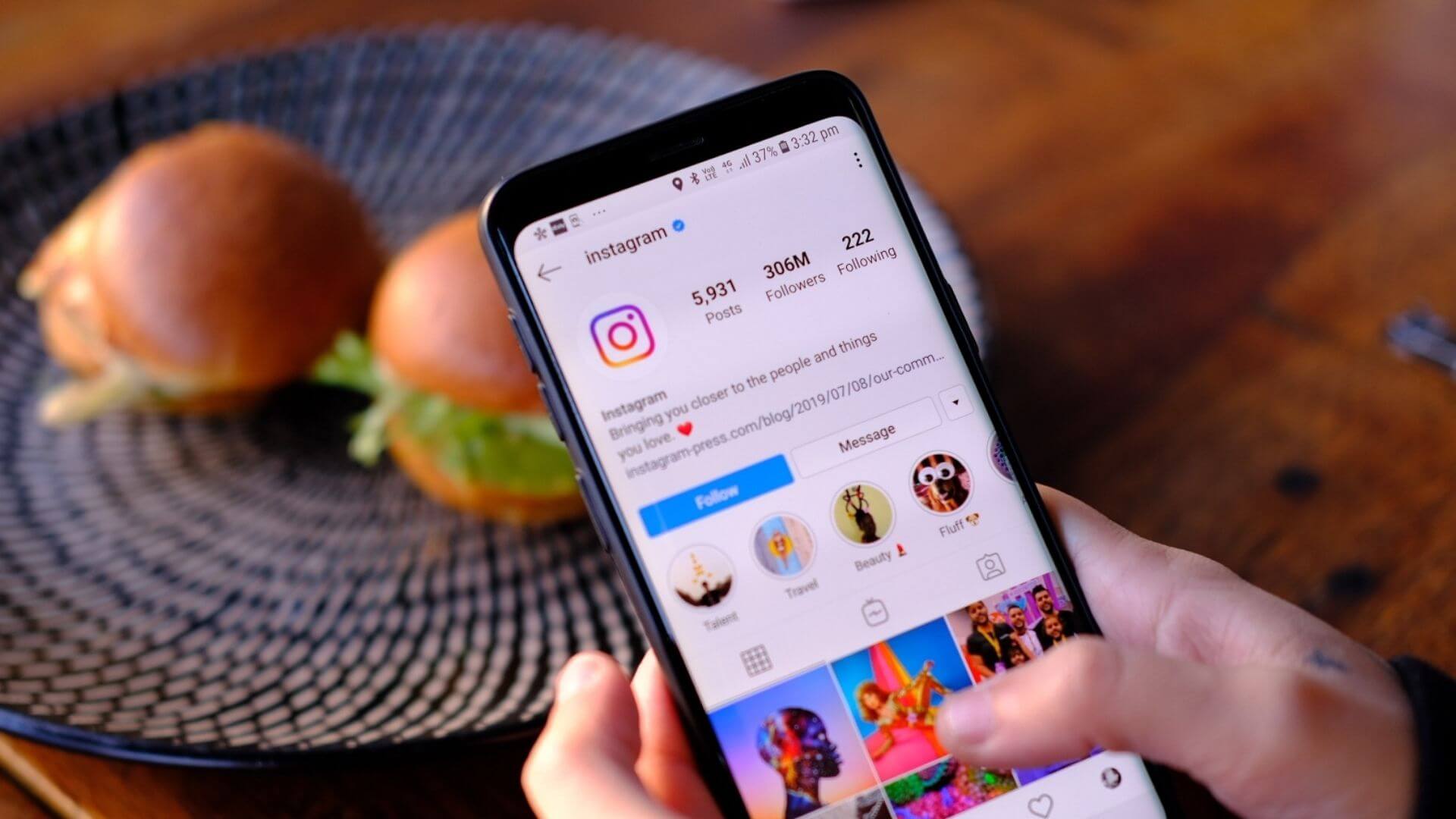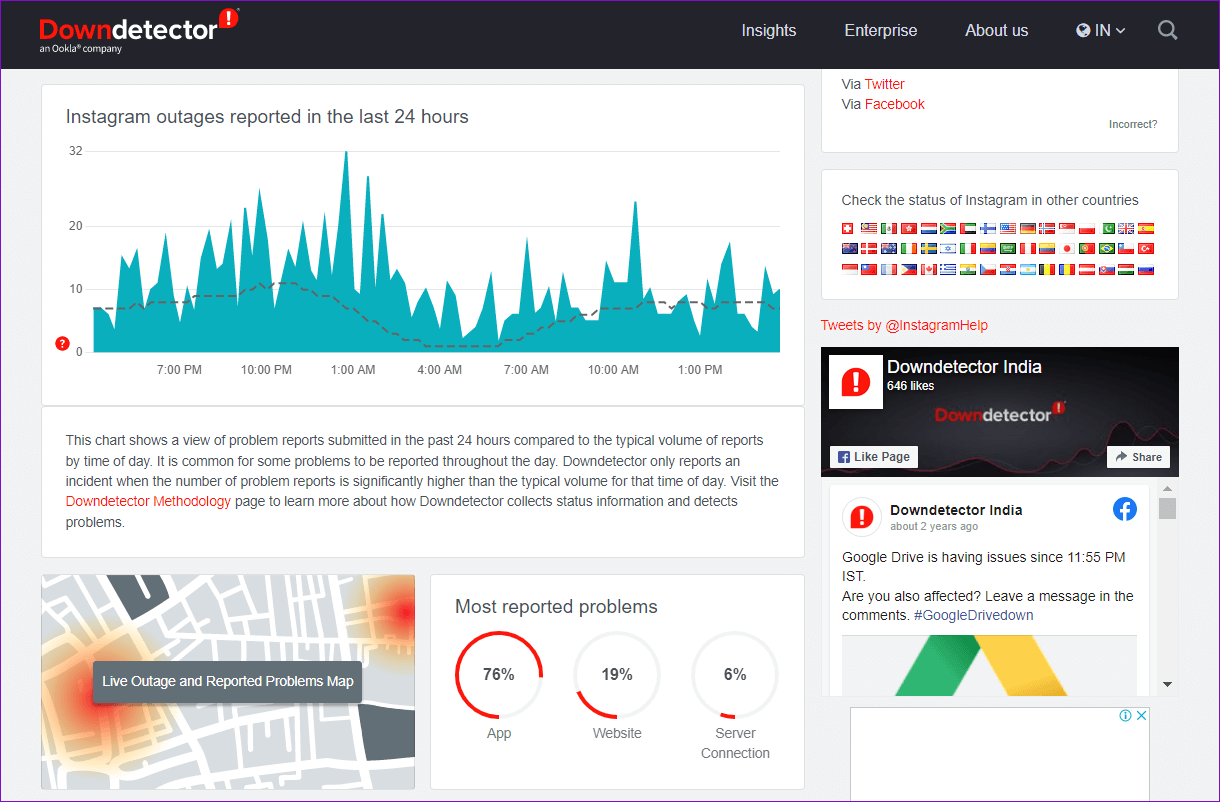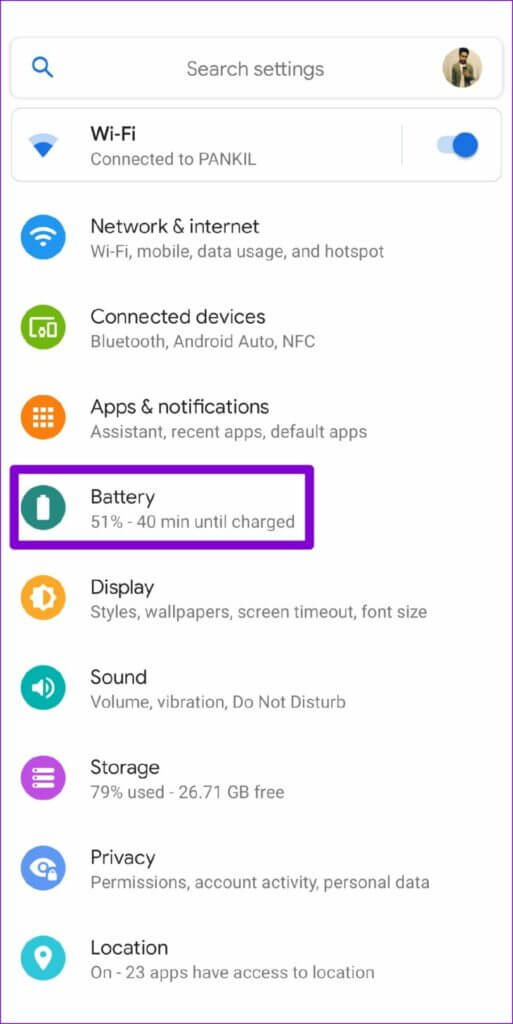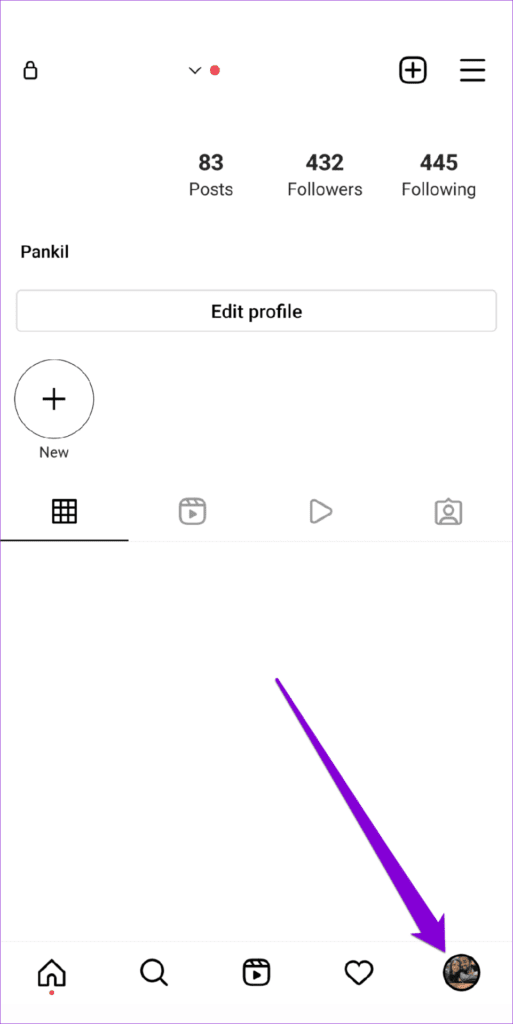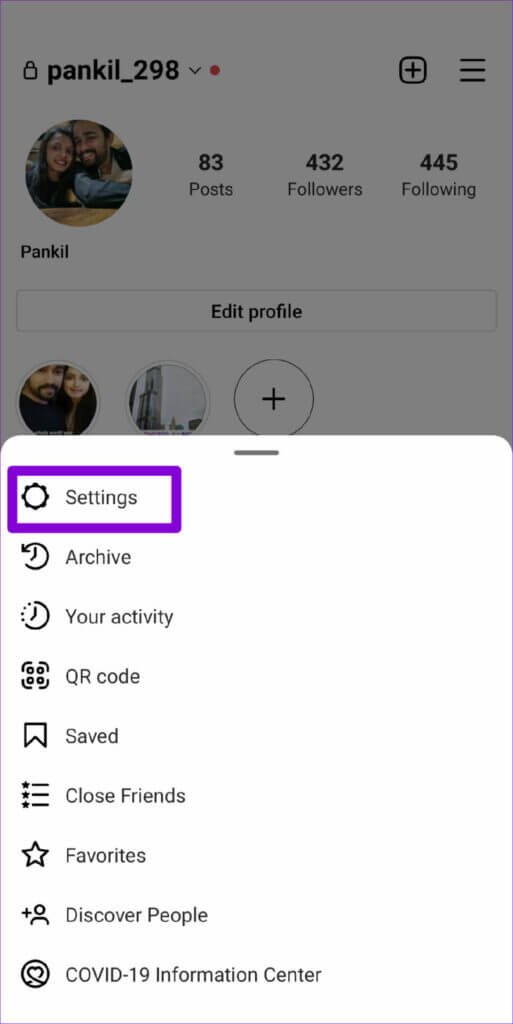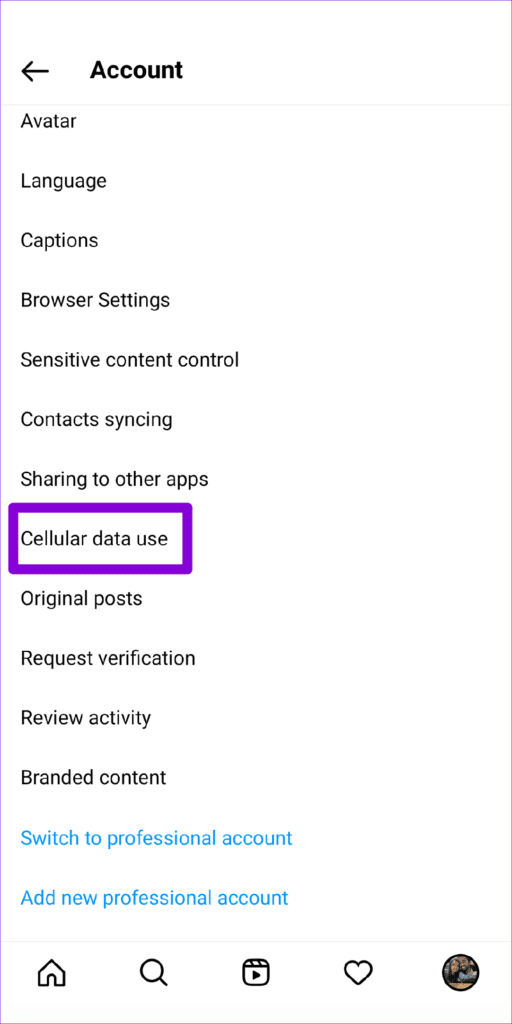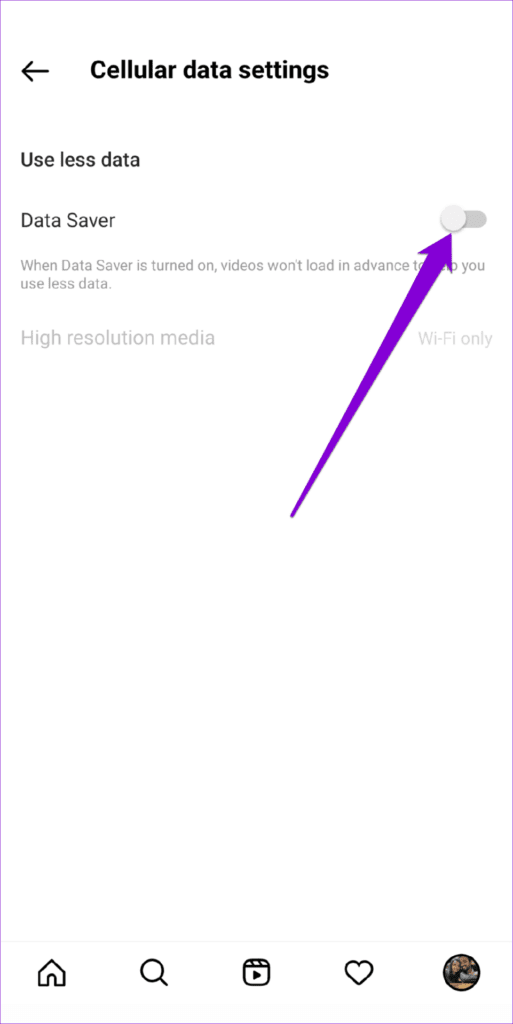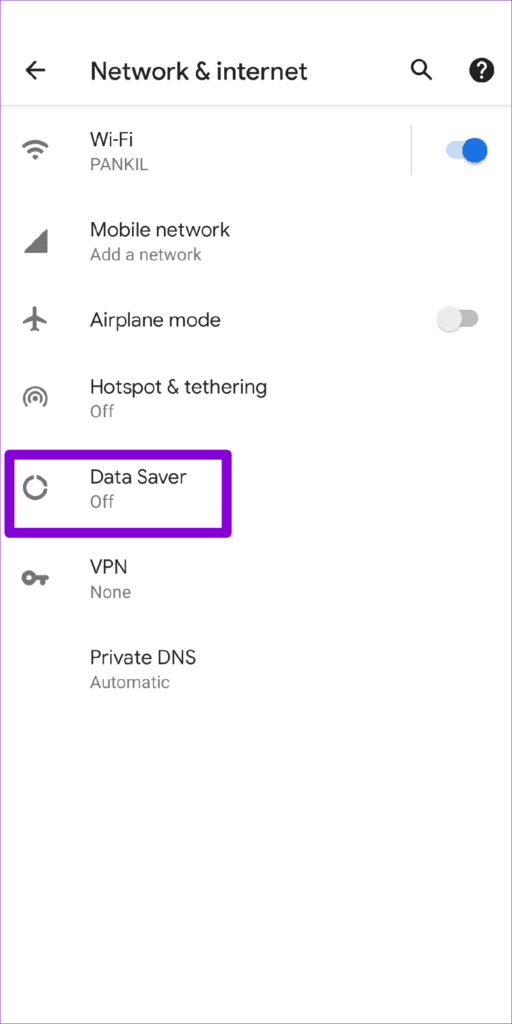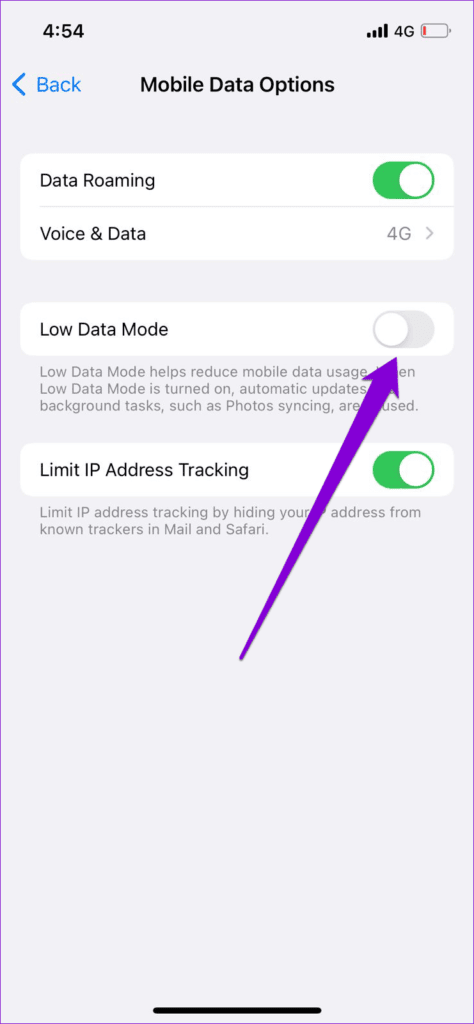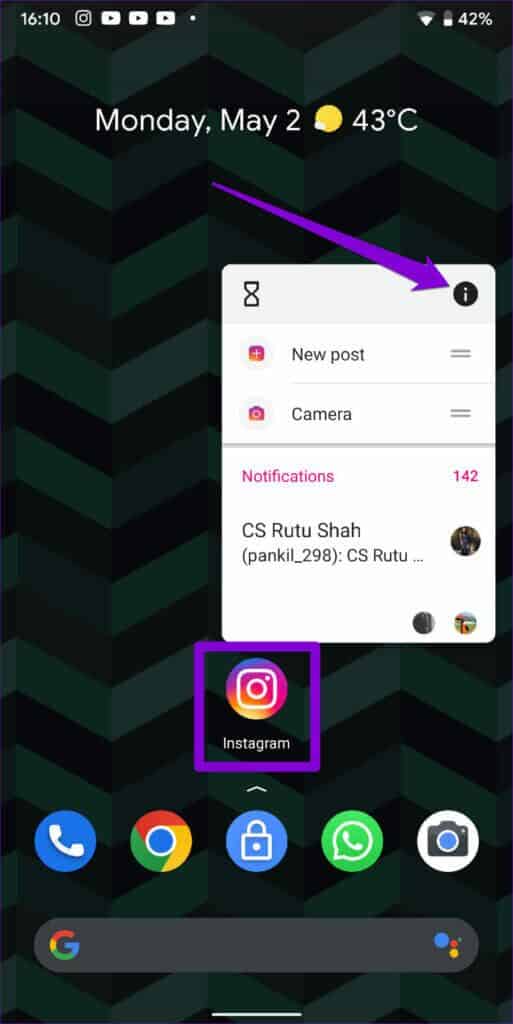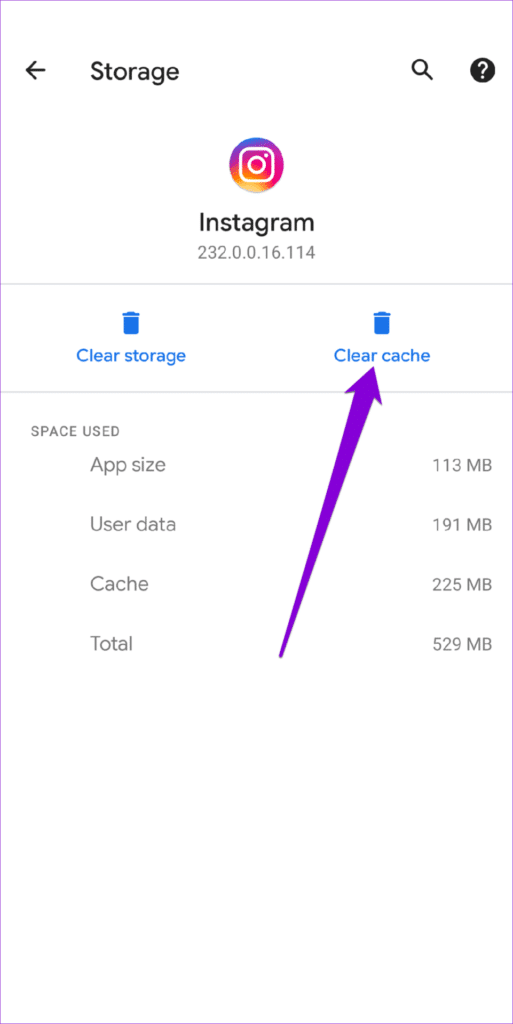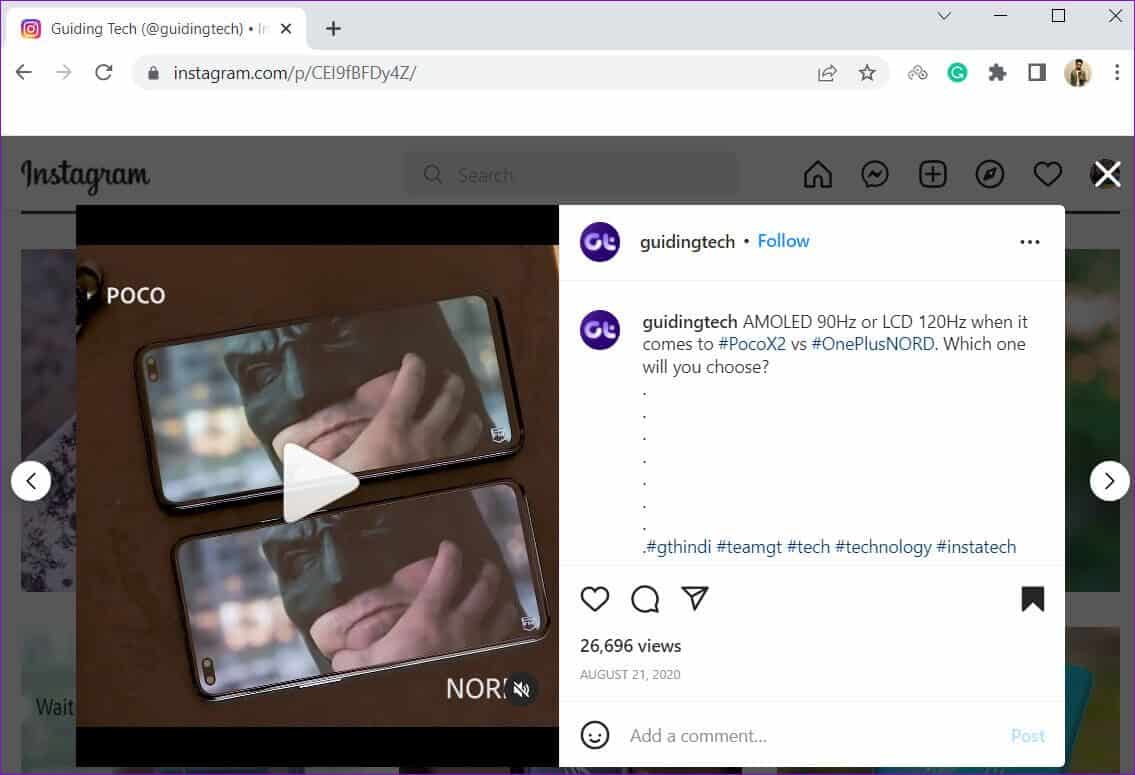Instagram 비디오가 재생되지 않는 문제를 해결하는 7가지 방법
발표 이후 릴과 이야기 비디오는 Instagram 피드의 큰 부분이 되었습니다. 그러나 Instagram이 Android 또는 iPhone에서 동영상을 재생하지 못하는 등 여러 가지 이유로 앱 사용 경험이 영향을 받을 수 있습니다.
친구나 좋아하는 인플루언서의 릴이나 스토리를 재생할 수 없다면 즉시 문제를 해결하는 데 관심이 있을 수 있습니다. 이 게시물에서는 문제를 해결하는 데 도움이 되는 XNUMX가지 작업 솔루션을 나열했습니다. 시작하자.
1. 인터넷 연결 확인
느리거나 일관되지 않은 네트워크 연결은 종종 앱에 문제가 있다고 믿게 만듭니다. 따라서 인터넷 연결을 확인하는 것으로 시작해야 합니다. YouTube 또는 기타 스트리밍 플랫폼에서 동영상을 재생하여 제대로 로드되는지 확인합니다.
2. 인스타그램이 다운되었는지 확인
인터넷 연결이 제대로 작동하는 것 같으면 목록의 고급 솔루션으로 진행하기 전에 Instagram 서버의 상태를 확인하는 것이 좋습니다. Instagram 상태 페이지로 이동하십시오. Downdetector 그리고 다른 사람들도 비슷한 문제를 겪고 있는지 확인하십시오.
Instgram 서버가 중단되면 문제가 해결될 때까지 기다려야 합니다.
3. 배터리 세이버 비활성화
휴대전화의 배터리 충전량을 절약하면 앱이 최대 용량으로 실행되는 기능이 제한될 수 있습니다. 결과적으로 Instagram에서 동영상을 재생하거나 다른 콘텐츠를 업로드하는 동안 문제가 발생할 수 있습니다. 따라서 아래 단계에 따라 비활성화하는 것이 가장 좋습니다.
기계적 인조 인간
Android에서 배터리 절약 기능을 끄려면 설정 메뉴로 이동하여 배터리를 탭합니다. 배터리 절약 옵션을 끕니다.
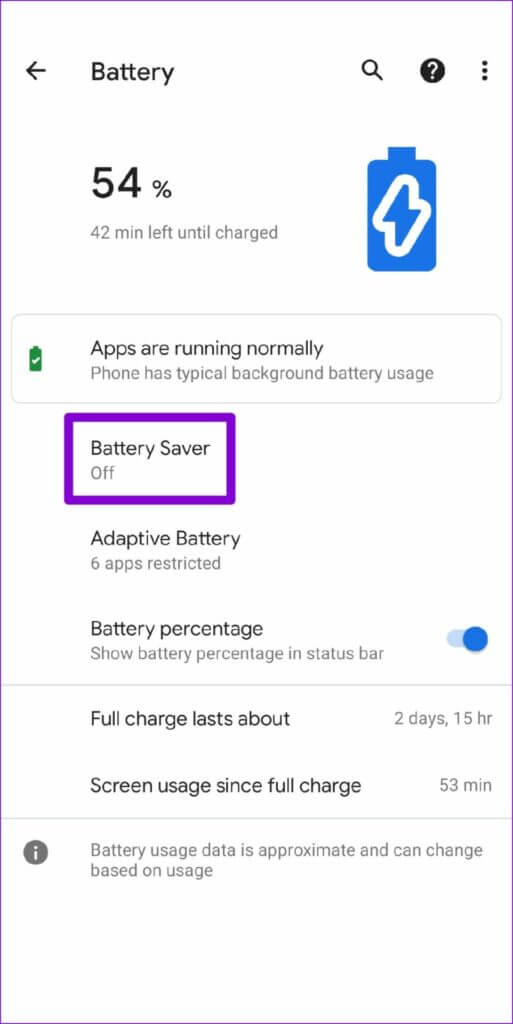
아이폰
iPhone에서 배터리 절약 기능을 끄려면 설정 앱을 실행하십시오. 배터리 섹션으로 이동하여 저전력 모드 옆의 스위치를 끕니다.
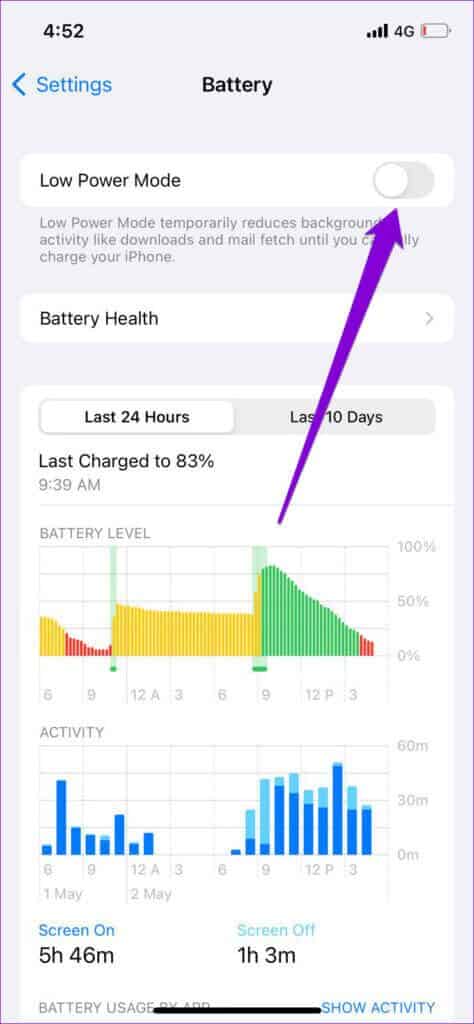
4. 데이터 저장 비활성화
만드는 또 다른 이유 인스타그램은 느린 것 같다 앱에서 데이터 저장 옵션을 활성화했는지 여부에 따라 콘텐츠를 로드하지 못하거나 완전히 로드하지 못합니다. 비활성화하는 방법은 다음과 같습니다.
단계1 : Android 또는 iPhone에서 Instagram을 엽니다. 오른쪽 하단 모서리에 있는 프로필 아이콘을 클릭합니다.
단계2 : 오른쪽 상단에 있는 메뉴 아이콘(가로선 XNUMX개)을 누르고 메뉴에서 설정을 선택합니다.
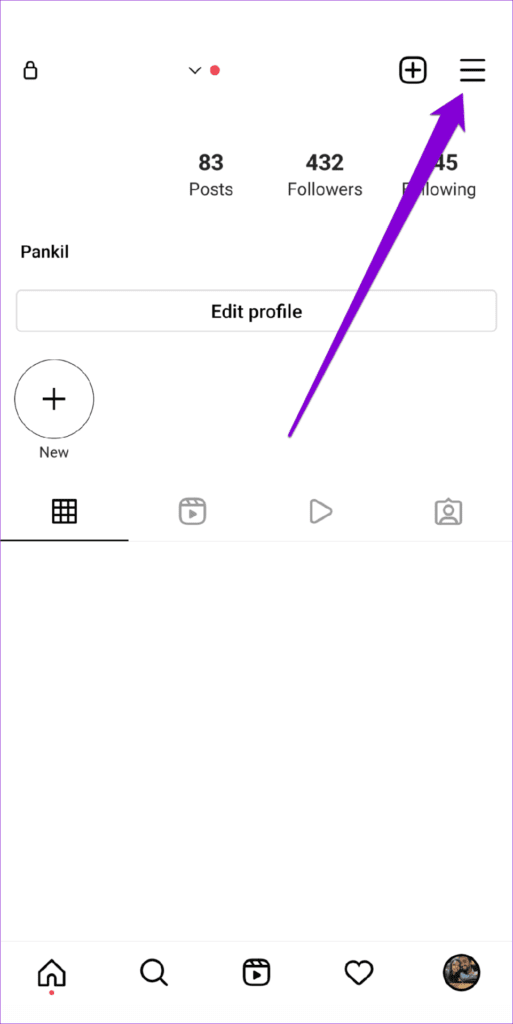
표 3 : 계정으로 이동하여 셀룰러 데이터 사용을 탭합니다.
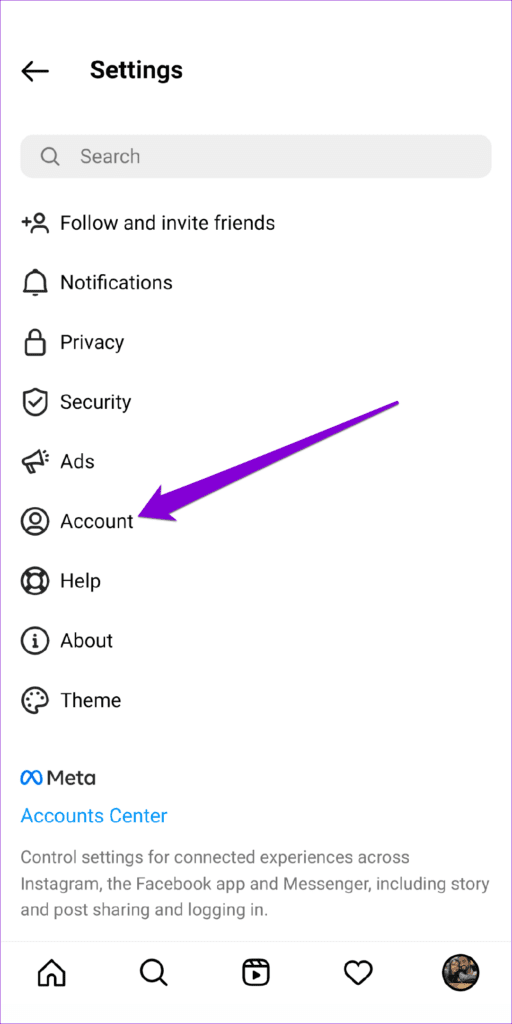
단계4 : 데이터 저장 옆의 스위치를 전환합니다.
이 외에도 시스템 설정에서 데이터 저장을 활성화하지 않았는지 확인해야 합니다. 그 방법을 알아 보려면 계속 읽으십시오.
기계적 인조 인간
Android에서 데이터 저장을 끄려면 설정을 열고 네트워크 및 인터넷으로 이동합니다. 그런 다음 데이터 절약 모드를 끕니다.
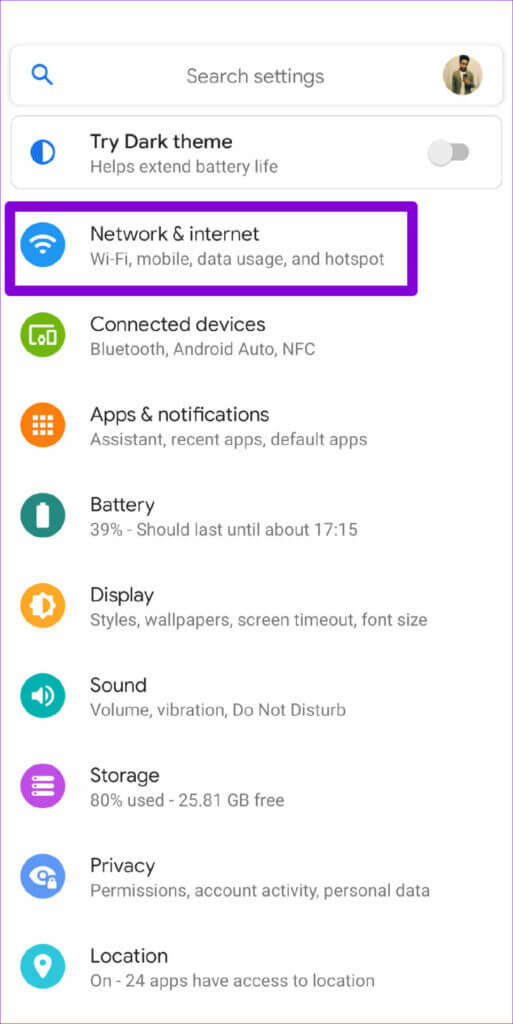
아이폰
Wi-Fi에서 저데이터 모드를 비활성화하려면 설정 앱을 실행하고 Wi-Fi를 선택하십시오. Wi-Fi 네트워크 옆에 있는 정보 아이콘을 클릭하고 저데이터 모드를 끕니다.
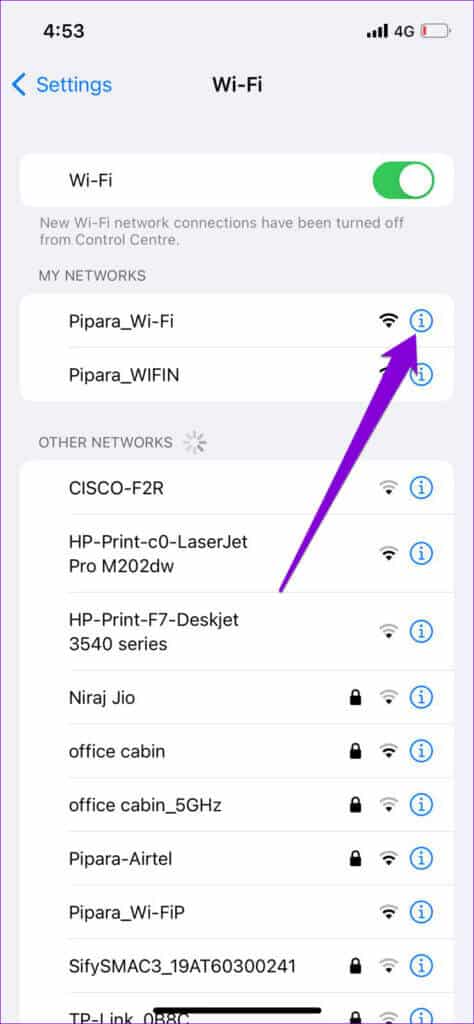
마찬가지로 셀룰러 데이터에서 Instagram을 사용하는 경우 설정 앱에서 모바일 데이터로 이동합니다. 모바일 데이터 옵션으로 이동하여 낮은 데이터 모드를 비활성화하십시오.
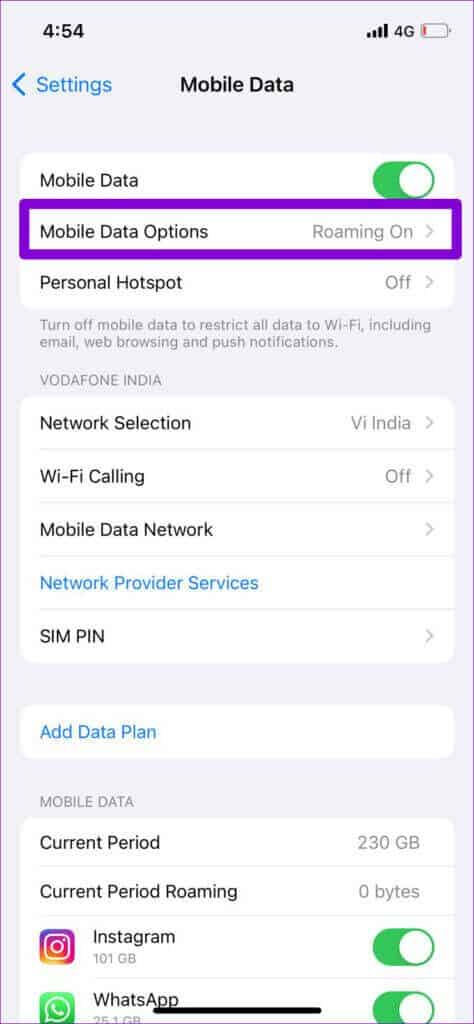
5. 앱 캐시 지우기(Android)
대용량 캐시 데이터는 앱에 문제를 일으킬 수도 있습니다. 인스타그램을 한동안 사용하셨다면 앱을 사용하면서 많은 양의 캐시 데이터를 수집했을 수 있습니다. 이 데이터가 손상되면 Instagram이 예상대로 작동하지 않을 수 있습니다. 이 경우 앱의 캐시를 지워서 작동하는지 확인할 수 있습니다.
단계1 : Instagram 앱 아이콘을 길게 누르고 나타나는 메뉴에서 정보 아이콘을 누릅니다.
단계2 : 저장소 및 캐시로 이동하여 캐시 지우기 옵션을 탭합니다.
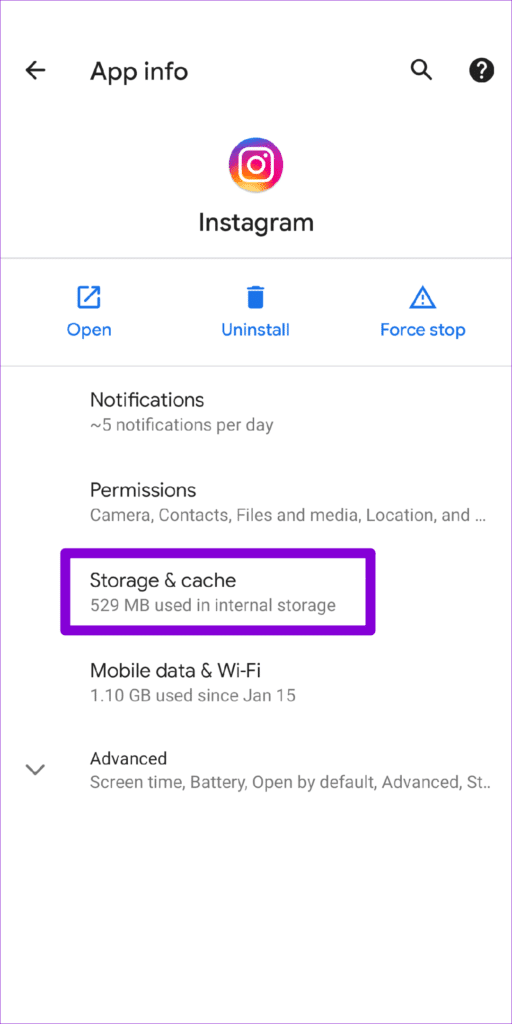
Instagram을 다시 시작하고 동영상을 다시 재생해 보세요.
6. 인스타그램 앱 업데이트
이전 버전의 앱을 실행하면 이러한 문제가 발생할 수도 있습니다. 따라서 항상 휴대전화의 앱에 대한 자동 업데이트를 활성화하는 것이 좋습니다. 또는 Play 스토어 또는 App Store로 이동하여 Instagram을 수동으로 업데이트할 수도 있습니다.
7. PC에서 Instagram 사용
아무 것도 작동하지 않으면 마지막 옵션은 한동안 Instagram의 웹 버전으로 전환하는 것입니다. 이동 인스타그램 컴퓨터에서 동영상이 잘 재생되는지 확인합니다.
무한 삐걱 거리는 소리
끊임없는 변화와 개선으로 Instagram은 사용자를 위한 최고의 소셜 미디어 플랫폼이 되었습니다. 그러나 이러한 문제는 종종 최종 사용자의 경험을 망칠 수 있습니다. 위의 솔루션은 Instagram 비디오가 재생되지 않는 문제를 해결하는 데 도움이 될 것입니다. 아래 의견에서 누가 당신을 위해 트릭을했는지 알려주십시오.